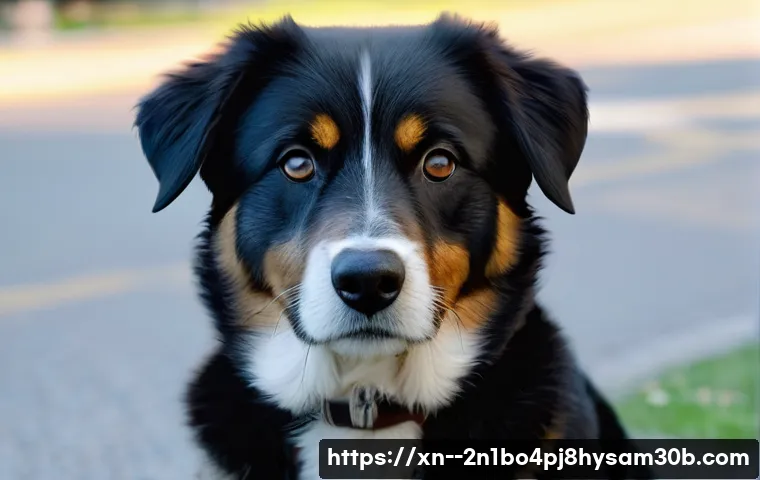아, 정말 생각만 해도 머리 아픈 블루스크린! 특히 작업 중에 갑자기 화면이 멈추고 DPC_WATCHDOG_VIOLATION이라는 섬뜩한 메시지가 뜬다면, 그야말로 멘붕이 따로 없죠. 저도 얼마 전 남산동에서 한창 블로그 포스팅에 열중하다가 이 오류 때문에 식겁했던 경험이 있어요.

컴퓨터가 버벅거리다 이내 파란 화면을 띄우며 재부팅될 때의 그 허탈함이란… 단순히 오류 코드라고 하기엔 우리 소중한 데이터와 시간까지 날려버릴 수 있는 무서운 녀석이더라고요. 주로 오래된 드라이버나 하드웨어 충돌 때문에 발생한다는데, 막상 닥치면 뭐가 문제인지 감도 안 잡히잖아요?
그래서 오늘은 저처럼 이 블루스크린의 공포를 느껴본 분들을 위해, DPC_WATCHDOG_VIOLATION 오류가 왜 생기는지, 그리고 어떤 방법으로 속 시원하게 해결할 수 있는지 제 경험을 꾹꾹 눌러 담아 알려드리려 해요. 컴퓨터와 씨름하느라 지쳐있는 여러분들의 시간과 스트레스를 확 줄여줄 꿀팁들을 지금 바로 공개할 테니, 함께 살펴보시죠!
이 지긋지긋한 오류, 확실하게 해결해 드릴게요!
DPC_WATCHDOG_VIOLATION, 이 녀석 대체 왜 찾아오는 걸까요?
예상치 못한 불청객의 등장 원인 파헤치기
아니, 멀쩡하게 잘 쓰고 있던 컴퓨터가 갑자기 파란 화면을 띄우면서 “DPC_WATCHDOG_VIOLATION”이라는 메시지를 뱉어낼 때의 황당함이란! 저도 처음 이 오류를 만났을 땐 정말 당황했어요. 대체 무슨 일이 일어난 건지, 내 컴퓨터가 이제 수명이 다한 건지 온갖 생각이 다 들더라고요.
이 오류의 주된 원인은 크게 두 가지로 볼 수 있어요. 첫째는 바로 드라이버 문제죠. 오래되거나 손상된 드라이버, 혹은 다른 하드웨어와 충돌하는 드라이버가 있으면 윈도우 커널이 제대로 작동하지 못하고 블루스크린을 띄우게 된답니다.
특히 그래픽 드라이버나 칩셋 드라이버 같은 중요한 시스템 드라이버에서 이런 문제가 자주 발생해요. 둘째는 하드웨어 자체의 문제일 수 있어요. 특히 SSD 펌웨어 문제나 SATA 컨트롤러 드라이버가 제대로 설치되지 않았을 때도 이 오류가 발생하기 쉽다고 해요.
얼마 전 친구 컴퓨터를 봐주다가 겪은 일인데, 오래된 외장하드 연결 후에 이 오류가 뜨는 걸 보고 하드웨어 충돌의 무서움을 다시 한번 느꼈답니다. 운영체제가 장치들을 제어하는 데 예상보다 오랜 시간이 걸리거나, 혹은 아예 응답하지 않을 때 시스템은 안전을 위해 강제로 멈춰버리는 거죠.
DPC_WATCHDOG_VIOLATION 오류의 숨겨진 의미
“DPC_WATCHDOG_VIOLATION”이라는 이름 자체가 사실 꽤 의미심장해요. 여기서 ‘DPC’는 ‘Deferred Procedure Call’의 약자인데, 쉽게 말해 컴퓨터가 중요하고 시급한 작업을 처리하기 위해 잠시 미뤄두는 작업들을 의미해요. 그리고 ‘WATCHDOG’은 말 그대로 이 작업들이 너무 오래 걸리거나 응답이 없을 때 시스템을 보호하기 위해 개입하는 ‘감시견’ 같은 역할을 하죠.
즉, 이 감시견이 특정 DPC 작업이 정해진 시간 안에 끝나지 않거나, 비정상적인 동작을 할 때 “야, 이거 문제 있다!” 하고 시스템 전체를 멈춰버리는 거예요. 저도 블로그 글을 쓰다가 갑자기 블루스크린을 만났을 때, 작업 중이던 데이터는 물론이고 멘탈까지 같이 날아가는 줄 알았어요.
이런 경험을 겪고 나면 이 오류 메시지가 단순히 숫자의 나열이 아니라, 시스템의 비상 경고음처럼 들리게 된답니다. 결국 이 오류는 컴퓨터 내부에서 뭔가 심각하게 꼬였으니 빨리 해결해달라는 시스템의 절규인 셈이죠.
가장 흔한 범인, 드라이버 문제 속 시원하게 해결하기
오래된 드라이버는 과감히 정리하세요!
블루스크린의 단골손님 중 하나가 바로 드라이버 문제라는 건 이제 거의 상식이죠? 저도 예전에 그래픽 드라이버를 몇 년 동안 업데이트 안 하고 버티다가 결국 DPC_WATCHDOG_VIOLATION을 만난 적이 있어요. 그때는 정말 ‘설마 드라이버 때문이겠어?’ 했는데, 업데이트하고 나니 언제 그랬냐는 듯 말끔하게 사라지더라고요.
드라이버는 하드웨어와 운영체제가 서로 소통하게 해주는 ‘번역기’ 같은 존재예요. 이 번역기가 오래되거나 오류가 있으면 제대로 소통이 안 되면서 시스템 전체에 문제를 일으키는 거죠. 특히 윈도우 업데이트 후에 기존 드라이버와 충돌하는 경우도 많으니, 주기적인 업데이트는 선택이 아니라 필수라고 생각해요.
윈도우 ‘장치 관리자’에 들어가서 문제가 의심되는 장치(보통 노란색 느낌표가 떠요)의 드라이버를 ‘드라이버 업데이트’나 ‘디바이스 제거’ 후 재설치하는 방식으로 해결할 수 있습니다.
최신 드라이버로 시스템 안정성 확보하기
그렇다면 어떤 드라이버를 먼저 확인해야 할까요? 경험상 가장 먼저 점검해야 할 드라이버는 그래픽 카드 드라이버와 칩셋 드라이버예요. 이 두 가지는 시스템의 핵심적인 부분이라서 문제가 생기면 바로 블루스크린으로 이어지기 쉽거든요. 그래픽 카드 드라이버는 엔비디아(NVIDIA)나 AMD 같은 제조사 홈페이지에 접속해서 최신 버전을 직접 다운로드받아 설치하는 게 가장 확실하고요, 칩셋 드라이버는 메인보드 제조사 홈페이지나 윈도우 업데이트를 통해 최신 버전을 설치하는 것이 좋아요. 저는 컴퓨터를 새로 맞추거나 윈도우를 다시 설치할 때마다 항상 최신 드라이버부터 꼼꼼하게 설치하는 습관을 들이고 있어요. 이렇게 미리미리 관리해두면 블루스크린 걱정 없이 쾌적하게 컴퓨터를 사용할 수 있답니다. 가끔은 ‘드라이버 부스터’ 같은 서드파티 프로그램을 활용해 한 번에 업데이트하는 것도 편하지만, 저는 개인적으로 공식 홈페이지에서 직접 받는 것을 선호하는 편이에요.
SSD 펌웨어와 저장 장치 건강 확인은 필수!
SSD 펌웨어, 의외의 복병일 수 있어요
혹시 SSD를 사용하시는데도 DPC_WATCHDOG_VIOLATION 오류가 자주 발생한다면, SSD 펌웨어를 의심해봐야 할 수도 있어요. 저도 얼마 전 한 독자분께서 비슷한 문제로 문의를 주셔서 함께 해결해 본 경험이 있거든요. SSD는 하드디스크보다 훨씬 빠르고 안정적이지만, 가끔 펌웨어(SSD의 운영체제 같은 것)에 문제가 있거나 오래된 버전일 경우 이런 종류의 시스템 오류를 유발할 수 있다고 합니다. 특히 SATA 모드가 AHCI가 아닌 IDE로 설정되어 있거나, 드라이버가 제대로 잡히지 않았을 때도 문제가 생길 수 있어요. ‘장치 관리자’에서 ‘IDE ATA/ATAPI 컨트롤러’ 항목을 확인하고, 필요하다면 제조사 홈페이지에서 최신 펌웨어를 찾아 업데이트해주는 것이 중요합니다. 이 과정이 조금 복잡하게 느껴질 수도 있지만, SSD 제조사에서 제공하는 전용 툴을 사용하면 비교적 쉽게 진행할 수 있으니 너무 걱정하지 마세요!
저장 장치 건강 상태 꼼꼼히 점검하기
SSD 펌웨어 업데이트만으로 문제가 해결되지 않는다면, 이제 저장 장치 자체의 건강을 확인해 볼 차례예요. ‘크리스탈 디스크 인포(CrystalDiskInfo)’ 같은 프로그램을 사용하면 SSD나 하드디스크의 SMART(Self-Monitoring, Analysis and Reporting Technology) 정보를 쉽게 확인할 수 있습니다. 저도 이 프로그램을 사용해서 제 컴퓨터의 SSD 상태를 주기적으로 체크하는데, ‘건강 상태’가 ‘주의’나 ‘나쁨’으로 표시된다면 심각한 문제가 있을 수 있으니 데이터를 미리 백업하고 교체를 고려해봐야 합니다. 또한, SATA 케이블이 제대로 연결되어 있는지, 혹시 손상된 부분은 없는지도 육안으로 확인해주는 것이 좋아요. 의외로 허술하게 연결된 케이블 때문에 시스템 오류가 발생하는 경우가 많다고 하니, 한 번쯤 컴퓨터 본체를 열어 확인해보는 것도 나쁘지 않은 방법입니다.
빠른 시작 기능이 오히려 독? 윈도우 설정 점검하기
빠른 시작 기능, 양날의 검인가?
윈도우 10 이나 11 에는 ‘빠른 시작’이라는 편리한 기능이 있어요. 컴퓨터 부팅 시간을 단축시켜주는 아주 유용한 기능이죠. 그런데 이 ‘빠른 시작’ 기능이 때로는 DPC_WATCHDOG_VIOLATION 오류의 원인이 되기도 한다는 사실, 알고 계셨나요? 빠른 시작 기능은 컴퓨터를 완전히 종료하는 대신 일부 시스템 정보를 저장해두었다가 다음 부팅 시 빠르게 불러오는 방식이에요. 그런데 이 저장된 정보가 손상되거나, 특정 드라이버나 하드웨어와 충돌할 경우 블루스크린을 유발할 수 있습니다. 저도 예전에 이 기능 때문에 밤새 씨름하다가 결국 빠른 시작을 끄고 나서야 문제가 해결된 경험이 있어요. ‘제어판 > 전원 옵션 > 전원 단추 작동 설정 > 빠른 시작 켜기(권장)’ 옵션의 체크를 해제하면 됩니다. 혹시 빠른 시작 기능 때문에 문제가 발생하고 있었다면, 이 방법으로 간단하게 해결될 수도 있으니 꼭 한번 시도해보시길 추천합니다.
전원 관리 옵션과 시스템 복원 지점 활용
빠른 시작 기능 외에도 전원 관리 옵션이 DPC_WATCHDOG_VIOLATION 오류에 영향을 줄 수 있어요. 특히 고성능 모드가 아닌 절전 모드에서 특정 장치들이 제대로 작동하지 않을 때 오류가 발생할 가능성이 있습니다. ‘제어판 > 전원 옵션’에서 ‘고성능’으로 설정을 변경하거나, ‘고급 전원 관리 옵션 설정 변경’에 들어가서 ‘PCI Express’ 항목의 ‘링크 상태 전원 관리’를 ‘해제’로 변경해보는 것도 도움이 될 수 있습니다. 그리고 만약 최근에 어떤 프로그램을 설치하거나 시스템 설정을 변경한 후에 오류가 발생했다면, 윈도우 ‘시스템 복원’ 기능을 활용하는 것도 좋은 방법이에요. 컴퓨터가 정상적으로 작동하던 시점으로 되돌려주는 기능인데, 저는 항상 중요한 작업을 하기 전에는 복원 지점을 만들어두는 습관을 들이고 있어요. 혹시 모를 사태에 대비하는 현명한 방법이죠.
메모리나 하드웨어 충돌, 꼼꼼히 체크해 봐야죠
메모리 테스트, 오류 진단의 첫걸음
DPC_WATCHDOG_VIOLATION 오류가 드라이버나 SSD 문제로 해결되지 않는다면, 이제 메모리(RAM)를 의심해볼 차례입니다. 메모리는 컴퓨터의 모든 작업이 임시로 저장되는 공간이기 때문에, 여기에 문제가 생기면 시스템 전체가 불안정해지고 블루스크린을 띄우게 되거든요. 저도 예전에 갑자기 컴퓨터가 버벅거리고 블루스크린이 자주 떠서 진단해보니 램 한 개가 불량이었던 경험이 있어요. 윈도우 자체에도 ‘Windows 메모리 진단’이라는 훌륭한 도구가 있으니, 이걸 활용해서 메모리 상태를 점검해 볼 수 있습니다. 시작 메뉴에서 ‘메모리 진단’을 검색해서 실행하면 컴퓨터가 재부팅되면서 메모리 테스트를 진행하는데, 이때 오류가 발견되면 불량 램을 찾아 교체해주는 것이 좋습니다. 여러 개의 램을 사용하고 있다면 하나씩 빼서 테스트해보는 것도 좋은 방법이에요.
하드웨어 충돌 가능성, 간과하지 마세요
메모리 문제도 아니라면, 다른 하드웨어 간의 충돌 가능성을 고려해봐야 합니다. 새로 설치한 그래픽 카드, 사운드 카드, 혹은 USB 장치 등이 기존 하드웨어와 제대로 호환되지 않아서 DPC_WATCHDOG_VIOLATION 오류를 유발할 수 있거든요. 특히 조립 PC의 경우, 특정 부품 간의 상성 문제로 인해 예상치 못한 오류가 발생하는 경우도 종종 있습니다. 저는 항상 새로운 하드웨어를 설치할 때는 하나씩 추가하면서 문제가 생기는지 확인하는 편이에요. 만약 최근에 새로 설치한 하드웨어가 있다면, 잠시 제거한 후에 오류가 발생하는지 확인해보는 것이 진단에 도움이 됩니다. 또한, 메인보드의 BIOS/UEFI 설정에서 SATA 모드가 올바르게 설정되어 있는지, 그리고 필요한 경우 업데이트가 가능한지 확인하는 것도 중요합니다. 컴퓨터 본체를 열어서 각 부품이 제대로 장착되어 있는지, 케이블이 헐거워지지는 않았는지 꼼꼼히 확인하는 것도 잊지 마세요.
깔끔한 시스템 유지를 위한 숨겨진 비법
불필요한 프로그램 정리와 윈도우 업데이트 관리
컴퓨터를 오래 사용하다 보면 나도 모르게 이것저것 깔아둔 프로그램들이 쌓이기 마련이죠. 이 중에는 시스템 자원을 많이 차지하거나, 다른 프로그램과 충돌을 일으켜 DPC_WATCHDOG_VIOLATION 오류를 유발하는 경우도 있습니다. 특히 백그라운드에서 상주하며 작동하는 프로그램들이 그런 경향이 강해요. 저는 주기적으로 ‘제어판 > 프로그램 및 기능’에서 잘 사용하지 않는 프로그램들을 과감하게 삭제하고 있어요. 윈도우 ‘작업 관리자’를 열어 시작 프로그램 탭에서 불필요한 프로그램들을 비활성화하는 것도 시스템 부하를 줄이는 좋은 방법입니다. 또한, 윈도우 업데이트는 보안뿐만 아니라 시스템 안정성에도 큰 영향을 미쳐요. 최신 업데이트에는 종종 버그 수정이나 드라이버 호환성 개선 패치가 포함되어 있기 때문에, 항상 최신 상태를 유지하는 것이 좋습니다. 하지만 간혹 특정 업데이트가 문제를 일으키는 경우도 있으니, 업데이트 후 문제가 발생하면 해당 업데이트를 제거하는 것도 고려해봐야 합니다.
클린 부팅과 바이러스 검사로 시스템 최적화
이것저것 시도해봐도 문제가 해결되지 않을 때는 ‘클린 부팅’을 시도해보는 것이 좋아요. 클린 부팅은 윈도우를 최소한의 드라이버와 시작 프로그램으로 시작하는 건데요, 이걸 통해 어떤 프로그램이나 서비스가 충돌을 일으키는지 찾아낼 수 있습니다. ‘msconfig’를 실행해서 ‘서비스’ 탭에서 ‘모든 Microsoft 서비스 숨기기’를 체크하고 나머지를 ‘모두 사용 안 함’으로 설정한 다음 재부팅하면 돼요. 이렇게 해서 문제가 해결된다면, 이제 하나씩 서비스를 활성화해가면서 어떤 녀석이 범인인지 찾아낼 수 있습니다. 이 과정이 좀 번거롭긴 하지만, 확실한 원인 진단에는 큰 도움이 된답니다. 그리고 컴퓨터 바이러스나 악성코드도 DPC_WATCHDOG_VIOLATION 오류를 유발할 수 있다는 사실! 저는 항상 윈도우 디펜더나 믿을 수 있는 백신 프로그램으로 주기적으로 전체 검사를 하고 있어요. 예방이 최선이잖아요!
그럼에도 불구하고 계속된다면, 최후의 보루
윈도우 재설치, 깔끔한 새 출발!
드라이버 업데이트부터 SSD 펌웨어, 메모리 테스트까지 온갖 방법을 다 써봤는데도 DPC_WATCHDOG_VIOLATION 오류가 사라지지 않는다면, 솔직히 이때쯤 되면 ‘나도 포기할까?’ 하는 생각이 들죠. 하지만 아직 마지막 카드가 남아있습니다! 바로 윈도우 재설치예요. 윈도우를 새로 설치하는 것은 모든 소프트웨어적인 문제를 한 방에 해결하는 가장 확실한 방법입니다. 저도 정말 지긋지긋하게 오류가 해결되지 않을 때는 결국 윈도우를 새로 깔고 마음 편하게 다시 시작하곤 했어요. 물론 중요한 데이터는 미리 백업해둬야 하고, 다시 프로그램들을 설치해야 하는 번거로움이 있지만, 깨끗한 시스템에서 블루스크린 걱정 없이 작업할 수 있다는 점은 이 모든 수고를 감수할 가치가 충분하다고 생각해요.
전문가의 도움을 받거나 하드웨어 교체 고려
만약 윈도우 재설치까지 했는데도 문제가 해결되지 않는다면, 이는 소프트웨어적인 문제보다는 하드웨어 자체의 고장일 가능성이 매우 높습니다. 이때는 더 이상 혼자서 씨름하지 말고, 컴퓨터 전문가의 도움을 받는 것이 현명해요. 컴퓨터 수리점에 방문하거나, 제조사 A/S 센터에 문의해서 정확한 진단을 받아보는 거죠. 메인보드 불량이나 CPU 문제 같은 경우는 일반 사용자가 직접 진단하고 해결하기가 거의 불가능하니까요. 저도 한 번은 메인보드 불량으로 고생하다가 결국 A/S 센터의 도움을 받아 해결한 적이 있어요. 만약 특정 하드웨어(예: 그래픽 카드, SSD, RAM)가 고장이라는 진단이 나온다면, 과감하게 교체를 고려해야 합니다. 때로는 아픈 손가락을 잘라내는 것이 전체 시스템의 건강을 위해 더 나은 선택이 될 수 있습니다. 우리 소중한 작업 시간과 정신 건강을 위해, 현명한 선택을 하시길 바랍니다!
혹시 SSD를 사용하시는데도 DPC_WATCHDOG_VIOLATION 오류가 자주 발생한다면, SSD 펌웨어를 의심해봐야 할 수도 있어요. 저도 얼마 전 한 독자분께서 비슷한 문제로 문의를 주셔서 함께 해결해 본 경험이 있거든요. SSD는 하드디스크보다 훨씬 빠르고 안정적이지만, 가끔 펌웨어(SSD의 운영체제 같은 것)에 문제가 있거나 오래된 버전일 경우 이런 종류의 시스템 오류를 유발할 수 있다고 합니다. 특히 SATA 모드가 AHCI가 아닌 IDE로 설정되어 있거나, 드라이버가 제대로 잡히지 않았을 때도 문제가 생길 수 있어요. ‘장치 관리자’에서 ‘IDE ATA/ATAPI 컨트롤러’ 항목을 확인하고, 필요하다면 제조사 홈페이지에서 최신 펌웨어를 찾아 업데이트해주는 것이 중요합니다. 이 과정이 조금 복잡하게 느껴질 수도 있지만, SSD 제조사에서 제공하는 전용 툴을 사용하면 비교적 쉽게 진행할 수 있으니 너무 걱정하지 마세요!
저장 장치 건강 상태 꼼꼼히 점검하기
SSD 펌웨어 업데이트만으로 문제가 해결되지 않는다면, 이제 저장 장치 자체의 건강을 확인해 볼 차례예요. ‘크리스탈 디스크 인포(CrystalDiskInfo)’ 같은 프로그램을 사용하면 SSD나 하드디스크의 SMART(Self-Monitoring, Analysis and Reporting Technology) 정보를 쉽게 확인할 수 있습니다. 저도 이 프로그램을 사용해서 제 컴퓨터의 SSD 상태를 주기적으로 체크하는데, ‘건강 상태’가 ‘주의’나 ‘나쁨’으로 표시된다면 심각한 문제가 있을 수 있으니 데이터를 미리 백업하고 교체를 고려해봐야 합니다. 또한, SATA 케이블이 제대로 연결되어 있는지, 혹시 손상된 부분은 없는지도 육안으로 확인해주는 것이 좋아요. 의외로 허술하게 연결된 케이블 때문에 시스템 오류가 발생하는 경우가 많다고 하니, 한 번쯤 컴퓨터 본체를 열어 확인해보는 것도 나쁘지 않은 방법입니다.
빠른 시작 기능이 오히려 독? 윈도우 설정 점검하기
빠른 시작 기능, 양날의 검인가?
윈도우 10 이나 11 에는 ‘빠른 시작’이라는 편리한 기능이 있어요. 컴퓨터 부팅 시간을 단축시켜주는 아주 유용한 기능이죠. 그런데 이 ‘빠른 시작’ 기능이 때로는 DPC_WATCHDOG_VIOLATION 오류의 원인이 되기도 한다는 사실, 알고 계셨나요? 빠른 시작 기능은 컴퓨터를 완전히 종료하는 대신 일부 시스템 정보를 저장해두었다가 다음 부팅 시 빠르게 불러오는 방식이에요. 그런데 이 저장된 정보가 손상되거나, 특정 드라이버나 하드웨어와 충돌할 경우 블루스크린을 유발할 수 있습니다. 저도 예전에 이 기능 때문에 밤새 씨름하다가 결국 빠른 시작을 끄고 나서야 문제가 해결된 경험이 있어요. ‘제어판 > 전원 옵션 > 전원 단추 작동 설정 > 빠른 시작 켜기(권장)’ 옵션의 체크를 해제하면 됩니다. 혹시 빠른 시작 기능 때문에 문제가 발생하고 있었다면, 이 방법으로 간단하게 해결될 수도 있으니 꼭 한번 시도해보시길 추천합니다.
전원 관리 옵션과 시스템 복원 지점 활용
빠른 시작 기능 외에도 전원 관리 옵션이 DPC_WATCHDOG_VIOLATION 오류에 영향을 줄 수 있어요. 특히 고성능 모드가 아닌 절전 모드에서 특정 장치들이 제대로 작동하지 않을 때 오류가 발생할 가능성이 있습니다. ‘제어판 > 전원 옵션’에서 ‘고성능’으로 설정을 변경하거나, ‘고급 전원 관리 옵션 설정 변경’에 들어가서 ‘PCI Express’ 항목의 ‘링크 상태 전원 관리’를 ‘해제’로 변경해보는 것도 도움이 될 수 있습니다. 그리고 만약 최근에 어떤 프로그램을 설치하거나 시스템 설정을 변경한 후에 오류가 발생했다면, 윈도우 ‘시스템 복원’ 기능을 활용하는 것도 좋은 방법이에요. 컴퓨터가 정상적으로 작동하던 시점으로 되돌려주는 기능인데, 저는 항상 중요한 작업을 하기 전에는 복원 지점을 만들어두는 습관을 들이고 있어요. 혹시 모를 사태에 대비하는 현명한 방법이죠.
메모리나 하드웨어 충돌, 꼼꼼히 체크해 봐야죠
메모리 테스트, 오류 진단의 첫걸음
DPC_WATCHDOG_VIOLATION 오류가 드라이버나 SSD 문제로 해결되지 않는다면, 이제 메모리(RAM)를 의심해볼 차례입니다. 메모리는 컴퓨터의 모든 작업이 임시로 저장되는 공간이기 때문에, 여기에 문제가 생기면 시스템 전체가 불안정해지고 블루스크린을 띄우게 되거든요. 저도 예전에 갑자기 컴퓨터가 버벅거리고 블루스크린이 자주 떠서 진단해보니 램 한 개가 불량이었던 경험이 있어요. 윈도우 자체에도 ‘Windows 메모리 진단’이라는 훌륭한 도구가 있으니, 이걸 활용해서 메모리 상태를 점검해 볼 수 있습니다. 시작 메뉴에서 ‘메모리 진단’을 검색해서 실행하면 컴퓨터가 재부팅되면서 메모리 테스트를 진행하는데, 이때 오류가 발견되면 불량 램을 찾아 교체해주는 것이 좋습니다. 여러 개의 램을 사용하고 있다면 하나씩 빼서 테스트해보는 것도 좋은 방법이에요.
하드웨어 충돌 가능성, 간과하지 마세요
메모리 문제도 아니라면, 다른 하드웨어 간의 충돌 가능성을 고려해봐야 합니다. 새로 설치한 그래픽 카드, 사운드 카드, 혹은 USB 장치 등이 기존 하드웨어와 제대로 호환되지 않아서 DPC_WATCHDOG_VIOLATION 오류를 유발할 수 있거든요. 특히 조립 PC의 경우, 특정 부품 간의 상성 문제로 인해 예상치 못한 오류가 발생하는 경우도 종종 있습니다. 저는 항상 새로운 하드웨어를 설치할 때는 하나씩 추가하면서 문제가 생기는지 확인하는 편이에요. 만약 최근에 새로 설치한 하드웨어가 있다면, 잠시 제거한 후에 오류가 발생하는지 확인해보는 것이 진단에 도움이 됩니다. 또한, 메인보드의 BIOS/UEFI 설정에서 SATA 모드가 올바르게 설정되어 있는지, 그리고 필요한 경우 업데이트가 가능한지 확인하는 것도 중요합니다. 컴퓨터 본체를 열어서 각 부품이 제대로 장착되어 있는지, 케이블이 헐거워지지는 않았는지 꼼꼼히 확인하는 것도 잊지 마세요.
깔끔한 시스템 유지를 위한 숨겨진 비법
불필요한 프로그램 정리와 윈도우 업데이트 관리
컴퓨터를 오래 사용하다 보면 나도 모르게 이것저것 깔아둔 프로그램들이 쌓이기 마련이죠. 이 중에는 시스템 자원을 많이 차지하거나, 다른 프로그램과 충돌을 일으켜 DPC_WATCHDOG_VIOLATION 오류를 유발하는 경우도 있습니다. 특히 백그라운드에서 상주하며 작동하는 프로그램들이 그런 경향이 강해요. 저는 주기적으로 ‘제어판 > 프로그램 및 기능’에서 잘 사용하지 않는 프로그램들을 과감하게 삭제하고 있어요. 윈도우 ‘작업 관리자’를 열어 시작 프로그램 탭에서 불필요한 프로그램들을 비활성화하는 것도 시스템 부하를 줄이는 좋은 방법입니다. 또한, 윈도우 업데이트는 보안뿐만 아니라 시스템 안정성에도 큰 영향을 미쳐요. 최신 업데이트에는 종종 버그 수정이나 드라이버 호환성 개선 패치가 포함되어 있기 때문에, 항상 최신 상태를 유지하는 것이 좋습니다. 하지만 간혹 특정 업데이트가 문제를 일으키는 경우도 있으니, 업데이트 후 문제가 발생하면 해당 업데이트를 제거하는 것도 고려해봐야 합니다.
클린 부팅과 바이러스 검사로 시스템 최적화
이것저것 시도해봐도 문제가 해결되지 않을 때는 ‘클린 부팅’을 시도해보는 것이 좋아요. 클린 부팅은 윈도우를 최소한의 드라이버와 시작 프로그램으로 시작하는 건데요, 이걸 통해 어떤 프로그램이나 서비스가 충돌을 일으키는지 찾아낼 수 있습니다. ‘msconfig’를 실행해서 ‘서비스’ 탭에서 ‘모든 Microsoft 서비스 숨기기’를 체크하고 나머지를 ‘모두 사용 안 함’으로 설정한 다음 재부팅하면 돼요. 이렇게 해서 문제가 해결된다면, 이제 하나씩 서비스를 활성화해가면서 어떤 녀석이 범인인지 찾아낼 수 있습니다. 이 과정이 좀 번거롭긴 하지만, 확실한 원인 진단에는 큰 도움이 된답니다. 그리고 컴퓨터 바이러스나 악성코드도 DPC_WATCHDOG_VIOLATION 오류를 유발할 수 있다는 사실! 저는 항상 윈도우 디펜더나 믿을 수 있는 백신 프로그램으로 주기적으로 전체 검사를 하고 있어요. 예방이 최선이잖아요!
그럼에도 불구하고 계속된다면, 최후의 보루
윈도우 재설치, 깔끔한 새 출발!
드라이버 업데이트부터 SSD 펌웨어, 메모리 테스트까지 온갖 방법을 다 써봤는데도 DPC_WATCHDOG_VIOLATION 오류가 사라지지 않는다면, 솔직히 이때쯤 되면 ‘나도 포기할까?’ 하는 생각이 들죠. 하지만 아직 마지막 카드가 남아있습니다! 바로 윈도우 재설치예요. 윈도우를 새로 설치하는 것은 모든 소프트웨어적인 문제를 한 방에 해결하는 가장 확실한 방법입니다. 저도 정말 지긋지긋하게 오류가 해결되지 않을 때는 결국 윈도우를 새로 깔고 마음 편하게 다시 시작하곤 했어요. 물론 중요한 데이터는 미리 백업해둬야 하고, 다시 프로그램들을 설치해야 하는 번거로움이 있지만, 깨끗한 시스템에서 블루스크린 걱정 없이 작업할 수 있다는 점은 이 모든 수고를 감수할 가치가 충분하다고 생각해요.
전문가의 도움을 받거나 하드웨어 교체 고려
만약 윈도우 재설치까지 했는데도 문제가 해결되지 않는다면, 이는 소프트웨어적인 문제보다는 하드웨어 자체의 고장일 가능성이 매우 높습니다. 이때는 더 이상 혼자서 씨름하지 말고, 컴퓨터 전문가의 도움을 받는 것이 현명해요. 컴퓨터 수리점에 방문하거나, 제조사 A/S 센터에 문의해서 정확한 진단을 받아보는 거죠. 메인보드 불량이나 CPU 문제 같은 경우는 일반 사용자가 직접 진단하고 해결하기가 거의 불가능하니까요. 저도 한 번은 메인보드 불량으로 고생하다가 결국 A/S 센터의 도움을 받아 해결한 적이 있어요. 만약 특정 하드웨어(예: 그래픽 카드, SSD, RAM)가 고장이라는 진단이 나온다면, 과감하게 교체를 고려해야 합니다. 때로는 아픈 손가락을 잘라내는 것이 전체 시스템의 건강을 위해 더 나은 선택이 될 수 있습니다. 우리 소중한 작업 시간과 정신 건강을 위해, 현명한 선택을 하시길 바랍니다!
윈도우 10 이나 11 에는 ‘빠른 시작’이라는 편리한 기능이 있어요. 컴퓨터 부팅 시간을 단축시켜주는 아주 유용한 기능이죠. 그런데 이 ‘빠른 시작’ 기능이 때로는 DPC_WATCHDOG_VIOLATION 오류의 원인이 되기도 한다는 사실, 알고 계셨나요? 빠른 시작 기능은 컴퓨터를 완전히 종료하는 대신 일부 시스템 정보를 저장해두었다가 다음 부팅 시 빠르게 불러오는 방식이에요. 그런데 이 저장된 정보가 손상되거나, 특정 드라이버나 하드웨어와 충돌할 경우 블루스크린을 유발할 수 있습니다. 저도 예전에 이 기능 때문에 밤새 씨름하다가 결국 빠른 시작을 끄고 나서야 문제가 해결된 경험이 있어요. ‘제어판 > 전원 옵션 > 전원 단추 작동 설정 > 빠른 시작 켜기(권장)’ 옵션의 체크를 해제하면 됩니다. 혹시 빠른 시작 기능 때문에 문제가 발생하고 있었다면, 이 방법으로 간단하게 해결될 수도 있으니 꼭 한번 시도해보시길 추천합니다.
전원 관리 옵션과 시스템 복원 지점 활용
빠른 시작 기능 외에도 전원 관리 옵션이 DPC_WATCHDOG_VIOLATION 오류에 영향을 줄 수 있어요. 특히 고성능 모드가 아닌 절전 모드에서 특정 장치들이 제대로 작동하지 않을 때 오류가 발생할 가능성이 있습니다. ‘제어판 > 전원 옵션’에서 ‘고성능’으로 설정을 변경하거나, ‘고급 전원 관리 옵션 설정 변경’에 들어가서 ‘PCI Express’ 항목의 ‘링크 상태 전원 관리’를 ‘해제’로 변경해보는 것도 도움이 될 수 있습니다. 그리고 만약 최근에 어떤 프로그램을 설치하거나 시스템 설정을 변경한 후에 오류가 발생했다면, 윈도우 ‘시스템 복원’ 기능을 활용하는 것도 좋은 방법이에요. 컴퓨터가 정상적으로 작동하던 시점으로 되돌려주는 기능인데, 저는 항상 중요한 작업을 하기 전에는 복원 지점을 만들어두는 습관을 들이고 있어요. 혹시 모를 사태에 대비하는 현명한 방법이죠.
메모리나 하드웨어 충돌, 꼼꼼히 체크해 봐야죠
메모리 테스트, 오류 진단의 첫걸음
DPC_WATCHDOG_VIOLATION 오류가 드라이버나 SSD 문제로 해결되지 않는다면, 이제 메모리(RAM)를 의심해볼 차례입니다. 메모리는 컴퓨터의 모든 작업이 임시로 저장되는 공간이기 때문에, 여기에 문제가 생기면 시스템 전체가 불안정해지고 블루스크린을 띄우게 되거든요. 저도 예전에 갑자기 컴퓨터가 버벅거리고 블루스크린이 자주 떠서 진단해보니 램 한 개가 불량이었던 경험이 있어요. 윈도우 자체에도 ‘Windows 메모리 진단’이라는 훌륭한 도구가 있으니, 이걸 활용해서 메모리 상태를 점검해 볼 수 있습니다. 시작 메뉴에서 ‘메모리 진단’을 검색해서 실행하면 컴퓨터가 재부팅되면서 메모리 테스트를 진행하는데, 이때 오류가 발견되면 불량 램을 찾아 교체해주는 것이 좋습니다. 여러 개의 램을 사용하고 있다면 하나씩 빼서 테스트해보는 것도 좋은 방법이에요.
하드웨어 충돌 가능성, 간과하지 마세요
메모리 문제도 아니라면, 다른 하드웨어 간의 충돌 가능성을 고려해봐야 합니다. 새로 설치한 그래픽 카드, 사운드 카드, 혹은 USB 장치 등이 기존 하드웨어와 제대로 호환되지 않아서 DPC_WATCHDOG_VIOLATION 오류를 유발할 수 있거든요. 특히 조립 PC의 경우, 특정 부품 간의 상성 문제로 인해 예상치 못한 오류가 발생하는 경우도 종종 있습니다. 저는 항상 새로운 하드웨어를 설치할 때는 하나씩 추가하면서 문제가 생기는지 확인하는 편이에요. 만약 최근에 새로 설치한 하드웨어가 있다면, 잠시 제거한 후에 오류가 발생하는지 확인해보는 것이 진단에 도움이 됩니다. 또한, 메인보드의 BIOS/UEFI 설정에서 SATA 모드가 올바르게 설정되어 있는지, 그리고 필요한 경우 업데이트가 가능한지 확인하는 것도 중요합니다. 컴퓨터 본체를 열어서 각 부품이 제대로 장착되어 있는지, 케이블이 헐거워지지는 않았는지 꼼꼼히 확인하는 것도 잊지 마세요.
깔끔한 시스템 유지를 위한 숨겨진 비법
불필요한 프로그램 정리와 윈도우 업데이트 관리
컴퓨터를 오래 사용하다 보면 나도 모르게 이것저것 깔아둔 프로그램들이 쌓이기 마련이죠. 이 중에는 시스템 자원을 많이 차지하거나, 다른 프로그램과 충돌을 일으켜 DPC_WATCHDOG_VIOLATION 오류를 유발하는 경우도 있습니다. 특히 백그라운드에서 상주하며 작동하는 프로그램들이 그런 경향이 강해요. 저는 주기적으로 ‘제어판 > 프로그램 및 기능’에서 잘 사용하지 않는 프로그램들을 과감하게 삭제하고 있어요. 윈도우 ‘작업 관리자’를 열어 시작 프로그램 탭에서 불필요한 프로그램들을 비활성화하는 것도 시스템 부하를 줄이는 좋은 방법입니다. 또한, 윈도우 업데이트는 보안뿐만 아니라 시스템 안정성에도 큰 영향을 미쳐요. 최신 업데이트에는 종종 버그 수정이나 드라이버 호환성 개선 패치가 포함되어 있기 때문에, 항상 최신 상태를 유지하는 것이 좋습니다. 하지만 간혹 특정 업데이트가 문제를 일으키는 경우도 있으니, 업데이트 후 문제가 발생하면 해당 업데이트를 제거하는 것도 고려해봐야 합니다.
클린 부팅과 바이러스 검사로 시스템 최적화
이것저것 시도해봐도 문제가 해결되지 않을 때는 ‘클린 부팅’을 시도해보는 것이 좋아요. 클린 부팅은 윈도우를 최소한의 드라이버와 시작 프로그램으로 시작하는 건데요, 이걸 통해 어떤 프로그램이나 서비스가 충돌을 일으키는지 찾아낼 수 있습니다. ‘msconfig’를 실행해서 ‘서비스’ 탭에서 ‘모든 Microsoft 서비스 숨기기’를 체크하고 나머지를 ‘모두 사용 안 함’으로 설정한 다음 재부팅하면 돼요. 이렇게 해서 문제가 해결된다면, 이제 하나씩 서비스를 활성화해가면서 어떤 녀석이 범인인지 찾아낼 수 있습니다. 이 과정이 좀 번거롭긴 하지만, 확실한 원인 진단에는 큰 도움이 된답니다. 그리고 컴퓨터 바이러스나 악성코드도 DPC_WATCHDOG_VIOLATION 오류를 유발할 수 있다는 사실! 저는 항상 윈도우 디펜더나 믿을 수 있는 백신 프로그램으로 주기적으로 전체 검사를 하고 있어요. 예방이 최선이잖아요!
그럼에도 불구하고 계속된다면, 최후의 보루
윈도우 재설치, 깔끔한 새 출발!
드라이버 업데이트부터 SSD 펌웨어, 메모리 테스트까지 온갖 방법을 다 써봤는데도 DPC_WATCHDOG_VIOLATION 오류가 사라지지 않는다면, 솔직히 이때쯤 되면 ‘나도 포기할까?’ 하는 생각이 들죠. 하지만 아직 마지막 카드가 남아있습니다! 바로 윈도우 재설치예요. 윈도우를 새로 설치하는 것은 모든 소프트웨어적인 문제를 한 방에 해결하는 가장 확실한 방법입니다. 저도 정말 지긋지긋하게 오류가 해결되지 않을 때는 결국 윈도우를 새로 깔고 마음 편하게 다시 시작하곤 했어요. 물론 중요한 데이터는 미리 백업해둬야 하고, 다시 프로그램들을 설치해야 하는 번거로움이 있지만, 깨끗한 시스템에서 블루스크린 걱정 없이 작업할 수 있다는 점은 이 모든 수고를 감수할 가치가 충분하다고 생각해요.
전문가의 도움을 받거나 하드웨어 교체 고려
만약 윈도우 재설치까지 했는데도 문제가 해결되지 않는다면, 이는 소프트웨어적인 문제보다는 하드웨어 자체의 고장일 가능성이 매우 높습니다. 이때는 더 이상 혼자서 씨름하지 말고, 컴퓨터 전문가의 도움을 받는 것이 현명해요. 컴퓨터 수리점에 방문하거나, 제조사 A/S 센터에 문의해서 정확한 진단을 받아보는 거죠. 메인보드 불량이나 CPU 문제 같은 경우는 일반 사용자가 직접 진단하고 해결하기가 거의 불가능하니까요. 저도 한 번은 메인보드 불량으로 고생하다가 결국 A/S 센터의 도움을 받아 해결한 적이 있어요. 만약 특정 하드웨어(예: 그래픽 카드, SSD, RAM)가 고장이라는 진단이 나온다면, 과감하게 교체를 고려해야 합니다. 때로는 아픈 손가락을 잘라내는 것이 전체 시스템의 건강을 위해 더 나은 선택이 될 수 있습니다. 우리 소중한 작업 시간과 정신 건강을 위해, 현명한 선택을 하시길 바랍니다!
DPC_WATCHDOG_VIOLATION 오류가 드라이버나 SSD 문제로 해결되지 않는다면, 이제 메모리(RAM)를 의심해볼 차례입니다. 메모리는 컴퓨터의 모든 작업이 임시로 저장되는 공간이기 때문에, 여기에 문제가 생기면 시스템 전체가 불안정해지고 블루스크린을 띄우게 되거든요. 저도 예전에 갑자기 컴퓨터가 버벅거리고 블루스크린이 자주 떠서 진단해보니 램 한 개가 불량이었던 경험이 있어요. 윈도우 자체에도 ‘Windows 메모리 진단’이라는 훌륭한 도구가 있으니, 이걸 활용해서 메모리 상태를 점검해 볼 수 있습니다. 시작 메뉴에서 ‘메모리 진단’을 검색해서 실행하면 컴퓨터가 재부팅되면서 메모리 테스트를 진행하는데, 이때 오류가 발견되면 불량 램을 찾아 교체해주는 것이 좋습니다. 여러 개의 램을 사용하고 있다면 하나씩 빼서 테스트해보는 것도 좋은 방법이에요.
하드웨어 충돌 가능성, 간과하지 마세요
메모리 문제도 아니라면, 다른 하드웨어 간의 충돌 가능성을 고려해봐야 합니다. 새로 설치한 그래픽 카드, 사운드 카드, 혹은 USB 장치 등이 기존 하드웨어와 제대로 호환되지 않아서 DPC_WATCHDOG_VIOLATION 오류를 유발할 수 있거든요. 특히 조립 PC의 경우, 특정 부품 간의 상성 문제로 인해 예상치 못한 오류가 발생하는 경우도 종종 있습니다. 저는 항상 새로운 하드웨어를 설치할 때는 하나씩 추가하면서 문제가 생기는지 확인하는 편이에요. 만약 최근에 새로 설치한 하드웨어가 있다면, 잠시 제거한 후에 오류가 발생하는지 확인해보는 것이 진단에 도움이 됩니다. 또한, 메인보드의 BIOS/UEFI 설정에서 SATA 모드가 올바르게 설정되어 있는지, 그리고 필요한 경우 업데이트가 가능한지 확인하는 것도 중요합니다. 컴퓨터 본체를 열어서 각 부품이 제대로 장착되어 있는지, 케이블이 헐거워지지는 않았는지 꼼꼼히 확인하는 것도 잊지 마세요.
깔끔한 시스템 유지를 위한 숨겨진 비법
불필요한 프로그램 정리와 윈도우 업데이트 관리
컴퓨터를 오래 사용하다 보면 나도 모르게 이것저것 깔아둔 프로그램들이 쌓이기 마련이죠. 이 중에는 시스템 자원을 많이 차지하거나, 다른 프로그램과 충돌을 일으켜 DPC_WATCHDOG_VIOLATION 오류를 유발하는 경우도 있습니다. 특히 백그라운드에서 상주하며 작동하는 프로그램들이 그런 경향이 강해요. 저는 주기적으로 ‘제어판 > 프로그램 및 기능’에서 잘 사용하지 않는 프로그램들을 과감하게 삭제하고 있어요. 윈도우 ‘작업 관리자’를 열어 시작 프로그램 탭에서 불필요한 프로그램들을 비활성화하는 것도 시스템 부하를 줄이는 좋은 방법입니다. 또한, 윈도우 업데이트는 보안뿐만 아니라 시스템 안정성에도 큰 영향을 미쳐요. 최신 업데이트에는 종종 버그 수정이나 드라이버 호환성 개선 패치가 포함되어 있기 때문에, 항상 최신 상태를 유지하는 것이 좋습니다. 하지만 간혹 특정 업데이트가 문제를 일으키는 경우도 있으니, 업데이트 후 문제가 발생하면 해당 업데이트를 제거하는 것도 고려해봐야 합니다.
클린 부팅과 바이러스 검사로 시스템 최적화
이것저것 시도해봐도 문제가 해결되지 않을 때는 ‘클린 부팅’을 시도해보는 것이 좋아요. 클린 부팅은 윈도우를 최소한의 드라이버와 시작 프로그램으로 시작하는 건데요, 이걸 통해 어떤 프로그램이나 서비스가 충돌을 일으키는지 찾아낼 수 있습니다. ‘msconfig’를 실행해서 ‘서비스’ 탭에서 ‘모든 Microsoft 서비스 숨기기’를 체크하고 나머지를 ‘모두 사용 안 함’으로 설정한 다음 재부팅하면 돼요. 이렇게 해서 문제가 해결된다면, 이제 하나씩 서비스를 활성화해가면서 어떤 녀석이 범인인지 찾아낼 수 있습니다. 이 과정이 좀 번거롭긴 하지만, 확실한 원인 진단에는 큰 도움이 된답니다. 그리고 컴퓨터 바이러스나 악성코드도 DPC_WATCHDOG_VIOLATION 오류를 유발할 수 있다는 사실! 저는 항상 윈도우 디펜더나 믿을 수 있는 백신 프로그램으로 주기적으로 전체 검사를 하고 있어요. 예방이 최선이잖아요!
그럼에도 불구하고 계속된다면, 최후의 보루
윈도우 재설치, 깔끔한 새 출발!
드라이버 업데이트부터 SSD 펌웨어, 메모리 테스트까지 온갖 방법을 다 써봤는데도 DPC_WATCHDOG_VIOLATION 오류가 사라지지 않는다면, 솔직히 이때쯤 되면 ‘나도 포기할까?’ 하는 생각이 들죠. 하지만 아직 마지막 카드가 남아있습니다! 바로 윈도우 재설치예요. 윈도우를 새로 설치하는 것은 모든 소프트웨어적인 문제를 한 방에 해결하는 가장 확실한 방법입니다. 저도 정말 지긋지긋하게 오류가 해결되지 않을 때는 결국 윈도우를 새로 깔고 마음 편하게 다시 시작하곤 했어요. 물론 중요한 데이터는 미리 백업해둬야 하고, 다시 프로그램들을 설치해야 하는 번거로움이 있지만, 깨끗한 시스템에서 블루스크린 걱정 없이 작업할 수 있다는 점은 이 모든 수고를 감수할 가치가 충분하다고 생각해요.
전문가의 도움을 받거나 하드웨어 교체 고려
만약 윈도우 재설치까지 했는데도 문제가 해결되지 않는다면, 이는 소프트웨어적인 문제보다는 하드웨어 자체의 고장일 가능성이 매우 높습니다. 이때는 더 이상 혼자서 씨름하지 말고, 컴퓨터 전문가의 도움을 받는 것이 현명해요. 컴퓨터 수리점에 방문하거나, 제조사 A/S 센터에 문의해서 정확한 진단을 받아보는 거죠. 메인보드 불량이나 CPU 문제 같은 경우는 일반 사용자가 직접 진단하고 해결하기가 거의 불가능하니까요. 저도 한 번은 메인보드 불량으로 고생하다가 결국 A/S 센터의 도움을 받아 해결한 적이 있어요. 만약 특정 하드웨어(예: 그래픽 카드, SSD, RAM)가 고장이라는 진단이 나온다면, 과감하게 교체를 고려해야 합니다. 때로는 아픈 손가락을 잘라내는 것이 전체 시스템의 건강을 위해 더 나은 선택이 될 수 있습니다. 우리 소중한 작업 시간과 정신 건강을 위해, 현명한 선택을 하시길 바랍니다!
컴퓨터를 오래 사용하다 보면 나도 모르게 이것저것 깔아둔 프로그램들이 쌓이기 마련이죠. 이 중에는 시스템 자원을 많이 차지하거나, 다른 프로그램과 충돌을 일으켜 DPC_WATCHDOG_VIOLATION 오류를 유발하는 경우도 있습니다. 특히 백그라운드에서 상주하며 작동하는 프로그램들이 그런 경향이 강해요. 저는 주기적으로 ‘제어판 > 프로그램 및 기능’에서 잘 사용하지 않는 프로그램들을 과감하게 삭제하고 있어요. 윈도우 ‘작업 관리자’를 열어 시작 프로그램 탭에서 불필요한 프로그램들을 비활성화하는 것도 시스템 부하를 줄이는 좋은 방법입니다. 또한, 윈도우 업데이트는 보안뿐만 아니라 시스템 안정성에도 큰 영향을 미쳐요. 최신 업데이트에는 종종 버그 수정이나 드라이버 호환성 개선 패치가 포함되어 있기 때문에, 항상 최신 상태를 유지하는 것이 좋습니다. 하지만 간혹 특정 업데이트가 문제를 일으키는 경우도 있으니, 업데이트 후 문제가 발생하면 해당 업데이트를 제거하는 것도 고려해봐야 합니다.
클린 부팅과 바이러스 검사로 시스템 최적화
이것저것 시도해봐도 문제가 해결되지 않을 때는 ‘클린 부팅’을 시도해보는 것이 좋아요. 클린 부팅은 윈도우를 최소한의 드라이버와 시작 프로그램으로 시작하는 건데요, 이걸 통해 어떤 프로그램이나 서비스가 충돌을 일으키는지 찾아낼 수 있습니다. ‘msconfig’를 실행해서 ‘서비스’ 탭에서 ‘모든 Microsoft 서비스 숨기기’를 체크하고 나머지를 ‘모두 사용 안 함’으로 설정한 다음 재부팅하면 돼요. 이렇게 해서 문제가 해결된다면, 이제 하나씩 서비스를 활성화해가면서 어떤 녀석이 범인인지 찾아낼 수 있습니다. 이 과정이 좀 번거롭긴 하지만, 확실한 원인 진단에는 큰 도움이 된답니다. 그리고 컴퓨터 바이러스나 악성코드도 DPC_WATCHDOG_VIOLATION 오류를 유발할 수 있다는 사실! 저는 항상 윈도우 디펜더나 믿을 수 있는 백신 프로그램으로 주기적으로 전체 검사를 하고 있어요. 예방이 최선이잖아요!
그럼에도 불구하고 계속된다면, 최후의 보루
윈도우 재설치, 깔끔한 새 출발!
드라이버 업데이트부터 SSD 펌웨어, 메모리 테스트까지 온갖 방법을 다 써봤는데도 DPC_WATCHDOG_VIOLATION 오류가 사라지지 않는다면, 솔직히 이때쯤 되면 ‘나도 포기할까?’ 하는 생각이 들죠. 하지만 아직 마지막 카드가 남아있습니다! 바로 윈도우 재설치예요. 윈도우를 새로 설치하는 것은 모든 소프트웨어적인 문제를 한 방에 해결하는 가장 확실한 방법입니다. 저도 정말 지긋지긋하게 오류가 해결되지 않을 때는 결국 윈도우를 새로 깔고 마음 편하게 다시 시작하곤 했어요. 물론 중요한 데이터는 미리 백업해둬야 하고, 다시 프로그램들을 설치해야 하는 번거로움이 있지만, 깨끗한 시스템에서 블루스크린 걱정 없이 작업할 수 있다는 점은 이 모든 수고를 감수할 가치가 충분하다고 생각해요.
전문가의 도움을 받거나 하드웨어 교체 고려
만약 윈도우 재설치까지 했는데도 문제가 해결되지 않는다면, 이는 소프트웨어적인 문제보다는 하드웨어 자체의 고장일 가능성이 매우 높습니다. 이때는 더 이상 혼자서 씨름하지 말고, 컴퓨터 전문가의 도움을 받는 것이 현명해요. 컴퓨터 수리점에 방문하거나, 제조사 A/S 센터에 문의해서 정확한 진단을 받아보는 거죠. 메인보드 불량이나 CPU 문제 같은 경우는 일반 사용자가 직접 진단하고 해결하기가 거의 불가능하니까요. 저도 한 번은 메인보드 불량으로 고생하다가 결국 A/S 센터의 도움을 받아 해결한 적이 있어요. 만약 특정 하드웨어(예: 그래픽 카드, SSD, RAM)가 고장이라는 진단이 나온다면, 과감하게 교체를 고려해야 합니다. 때로는 아픈 손가락을 잘라내는 것이 전체 시스템의 건강을 위해 더 나은 선택이 될 수 있습니다. 우리 소중한 작업 시간과 정신 건강을 위해, 현명한 선택을 하시길 바랍니다!
드라이버 업데이트부터 SSD 펌웨어, 메모리 테스트까지 온갖 방법을 다 써봤는데도 DPC_WATCHDOG_VIOLATION 오류가 사라지지 않는다면, 솔직히 이때쯤 되면 ‘나도 포기할까?’ 하는 생각이 들죠. 하지만 아직 마지막 카드가 남아있습니다! 바로 윈도우 재설치예요. 윈도우를 새로 설치하는 것은 모든 소프트웨어적인 문제를 한 방에 해결하는 가장 확실한 방법입니다. 저도 정말 지긋지긋하게 오류가 해결되지 않을 때는 결국 윈도우를 새로 깔고 마음 편하게 다시 시작하곤 했어요. 물론 중요한 데이터는 미리 백업해둬야 하고, 다시 프로그램들을 설치해야 하는 번거로움이 있지만, 깨끗한 시스템에서 블루스크린 걱정 없이 작업할 수 있다는 점은 이 모든 수고를 감수할 가치가 충분하다고 생각해요.
전문가의 도움을 받거나 하드웨어 교체 고려
만약 윈도우 재설치까지 했는데도 문제가 해결되지 않는다면, 이는 소프트웨어적인 문제보다는 하드웨어 자체의 고장일 가능성이 매우 높습니다. 이때는 더 이상 혼자서 씨름하지 말고, 컴퓨터 전문가의 도움을 받는 것이 현명해요. 컴퓨터 수리점에 방문하거나, 제조사 A/S 센터에 문의해서 정확한 진단을 받아보는 거죠. 메인보드 불량이나 CPU 문제 같은 경우는 일반 사용자가 직접 진단하고 해결하기가 거의 불가능하니까요. 저도 한 번은 메인보드 불량으로 고생하다가 결국 A/S 센터의 도움을 받아 해결한 적이 있어요. 만약 특정 하드웨어(예: 그래픽 카드, SSD, RAM)가 고장이라는 진단이 나온다면, 과감하게 교체를 고려해야 합니다. 때로는 아픈 손가락을 잘라내는 것이 전체 시스템의 건강을 위해 더 나은 선택이 될 수 있습니다. 우리 소중한 작업 시간과 정신 건강을 위해, 현명한 선택을 하시길 바랍니다!
| 오류 원인 | 주요 증상 | 해결 방법 |
|---|---|---|
| 오래된/손상된 드라이버 | 갑작스러운 블루스크린, 장치 관리자 느낌표, 시스템 불안정 | 장치 관리자에서 드라이버 업데이트/재설치, 제조사 홈페이지에서 최신 드라이버 설치 |
| SSD 펌웨어 문제 | DPC_WATCHDOG_VIOLATION, 시스템 응답 지연, 부팅 문제 | SSD 제조사 펌웨어 업데이트 툴 사용, SATA 모드 AHCI 확인 |
| 빠른 시작 기능 충돌 | 부팅 후 불규칙적인 블루스크린, 재시작 시 오류 발생 | 전원 옵션에서 빠른 시작 기능 비활성화 |
| 메모리(RAM) 불량 | 잦은 블루스크린, 프로그램 충돌, 시스템 버벅거림 | Windows 메모리 진단 도구 실행, 불량 램 교체 |
| 하드웨어 충돌/불량 | 특정 장치 사용 시 오류, 시스템 재시작, 간헐적인 먹통 현상 | 새 하드웨어 제거 후 테스트, BIOS/UEFI 업데이트, 전문가 진단 및 교체 |
글을마치며
DPC_WATCHDOG_VIOLATION, 이 블루스크린 녀석 때문에 컴퓨터 앞에서 끙끙 앓았던 경험, 정말 저만 그런 건 아니었죠? 처음엔 막막하고 답답했지만, 차근차근 원인을 찾아 해결해나가면서 컴퓨터에 대한 이해도 한층 깊어진 것 같아요. 복잡하게만 느껴지는 오류 메시지 속에도 사실은 시스템이 우리에게 보내는 중요한 신호가 숨어있다는 걸 깨달았답니다. 이 글이 여러분의 소중한 컴퓨터를 다시 건강하게 만드는 데 작은 보탬이 되었기를 진심으로 바라요. 이제는 블루스크린이 떠도 당황하지 않고, 현명하게 대처할 수 있는 베테랑 컴퓨터 유저가 되셨을 거라고 믿습니다!
알아두면 쓸모 있는 정보
1. 드라이버는 늘 최신 상태로: 그래픽 카드나 칩셋 드라이버는 주기적으로 업데이트해서 하드웨어와 OS 간의 소통을 원활하게 유지해주세요. 문제가 발생하면 장치 관리자에서 해당 드라이버를 재설치하거나 업데이트하는 것이 첫 번째 해결책입니다.
2. SSD 펌웨어와 SATA 모드 확인: SSD를 사용한다면 제조사 홈페이지에서 최신 펌웨어가 있는지 확인하고, BIOS/UEFI에서 SATA 모드가 AHCI로 제대로 설정되어 있는지도 꼼꼼히 점검해 볼 필요가 있습니다. 의외의 복병이 될 수 있어요.
3. ‘빠른 시작’ 기능 점검하기: 윈도우의 ‘빠른 시작’ 기능은 부팅을 빠르게 해주지만, 때로는 시스템 충돌의 원인이 되기도 합니다. 만약 DPC_WATCHDOG_VIOLATION 오류가 자주 발생한다면, 이 기능을 잠시 꺼보고 변화를 지켜보는 것도 좋은 방법입니다.
4. 메모리(RAM) 건강은 필수: 컴퓨터의 핵심 부품인 메모리에 문제가 생기면 다양한 오류를 유발할 수 있습니다. 윈도우 메모리 진단 도구를 활용하여 RAM 상태를 주기적으로 확인하고, 문제가 있다면 과감히 교체하는 것이 정신 건강에 이롭습니다.
5. 하드웨어 충돌 및 시스템 정리: 새로 설치한 하드웨어 간의 충돌 가능성도 배제할 수 없습니다. 불필요한 프로그램은 삭제하고, 클린 부팅이나 정기적인 바이러스 검사로 시스템을 깔끔하게 유지하는 습관을 들이세요. 최후의 수단으로 윈도우 재설치도 염두에 두시고요!
중요 사항 정리
DPC_WATCHDOG_VIOLATION 오류는 컴퓨터를 사용하는 누구에게나 불쑥 찾아올 수 있는 불청객이지만, 미리 알아두면 충분히 대처할 수 있는 문제예요. 제가 직접 경험하고 수많은 사례를 통해 느낀 바로는, 이 오류의 대부분은 결국 드라이버 문제, SSD 펌웨어, 그리고 시스템 설정에서 비롯된다는 점입니다. 당황하지 않고 차분하게 하나씩 점검해보는 것이 중요해요.
무엇보다 정기적인 드라이버 업데이트와 운영체제 최신 유지는 컴퓨터 건강의 기본 중의 기본입니다. 특히 그래픽 드라이버와 칩셋 드라이버는 신경 써서 관리해주세요. 그리고 SSD를 사용하고 있다면 제조사의 펌웨어 업데이트를 놓치지 마시고, 혹시 모를 충돌을 위해 ‘빠른 시작’ 기능을 한 번쯤 확인해 보는 것도 현명한 방법이에요. 메모리 진단이나 하드웨어 간의 사소한 충돌 여부도 꼼꼼히 체크하는 습관을 들이면 좋습니다.
만약 이 모든 노력이 수포로 돌아간다면, 윈도우 재설치라는 최후의 보루를 활용하거나, 과감하게 전문가의 도움을 요청하는 것을 망설이지 마세요. 내 소중한 시간과 에너지를 불필요하게 낭비하는 것보다, 빠르고 정확하게 문제를 해결하는 것이 훨씬 현명한 선택이니까요. 컴퓨터를 아끼고 사랑하는 마음으로 꾸준히 관리해준다면, DPC_WATCHDOG_VIOLATION 같은 블루스크린은 더 이상 두려운 존재가 아닐 거예요!
자주 묻는 질문 (FAQ) 📖
질문: DPCWATCHDOGVIOLATION 오류, 대체 왜 생기는 걸까요?
답변: 이 오류, 정말 사람 미치게 만들죠! 저도 처음 겪었을 땐 컴퓨터가 갑자기 파란 화면을 띄우며 삐익거리는 소리를 내서 고장 나는 줄 알았어요. DPCWATCHDOGVIOLATION은 말 그대로 “지연된 프로시저 호출(DPC) 감시견(WATCHDOG) 위반(VIOLATION)”이라는 의미인데, 쉽게 말하면 컴퓨터가 어떤 작업을 처리하는 데 너무 오랜 시간이 걸리거나 아예 응답하지 않아서 시스템 보호 차원에서 강제로 멈춰버리는 현상이라고 보시면 돼요.
주로 드라이버 문제, 특히 오래되거나 손상된 드라이버 때문에 많이 발생해요. 특히 저장 장치, 즉 SSD나 HDD를 관리하는 SATA AHCI 컨트롤러 드라이버가 말썽인 경우가 많더라고요. 간혹 그래픽카드나 네트워크 드라이버가 최신 윈도우 버전과 충돌해서 나타나기도 하고요.
또 다른 주범은 하드웨어 자체의 문제일 수 있어요. 예를 들어, 제가 쓰던 오래된 SSD의 펌웨어가 업데이트되지 않아서 오류가 터진 적도 있었고, 새로 연결한 외장하드 같은 외부 장치가 시스템과 충돌하면서 블루스크린을 띄우는 경우도 부지기수예요. 게다가 윈도우 시스템 파일이 손상되거나, 최근에 설치한 프로그램이나 윈도우 업데이트가 문제를 일으키는 경우도 흔하답니다.
심지어 윈도우의 ‘빠른 시작’ 기능이 오히려 시스템 부팅 과정에서 충돌을 유발해서 이런 오류가 생기기도 하니, 정말 원인이 다양하죠? 제 경험상 가장 흔한 원인은 결국 드라이버와 하드웨어 간의 비호환성이나 오래된 펌웨어였어요. 문제가 생기면 제일 먼저 이 두 가지를 의심해봐야 해요.
질문: 갑자기 블루스크린이 뜨면 뭘 제일 먼저 해봐야 할까요?
답변: 저도 중요한 작업 중에 갑자기 블루스크린이 뜨면 심장이 덜컥 내려앉아요. 그때마다 ‘아, 또! 또 너냐!’ 하며 한숨부터 나오죠.
이럴 땐 당황하지 마시고 제가 알려드리는 몇 가지 방법을 순서대로 따라 해 보세요. 일단 가장 쉽고 빠르게 해볼 수 있는 건 바로 ‘외부 장치 분리’예요. USB에 연결된 외장하드, 프린터, 불필요한 마우스/키보드 등등 당장 필요 없는 건 모두 뽑아버리고 컴퓨터를 재부팅해보세요.
의외로 단순한 외부 장치 충돌 때문에 발생하는 경우가 꽤 많거든요. 그 다음으로 중요한 건 ‘드라이버 업데이트 또는 롤백’이에요. 특히 ‘장치 관리자’에 들어가서 ‘IDE ATA/ATAPI 컨트롤러’ 드라이버를 최신 버전으로 업데이트하거나, 문제가 발생하기 직전에 업데이트했던 드라이버가 있다면 이전 버전으로 롤백해보는 걸 강력 추천해요.
저도 얼마 전에 SSD 관련 드라이버 업데이트 후 이 오류가 떴었는데, 롤백하고 나니 거짓말처럼 사라지더라고요! 그리고 ‘윈도우 빠른 시작 기능 비활성화’도 꼭 해보세요. 제어판의 ‘전원 옵션’에서 ‘전원 단추 작동 설정’으로 들어가 ‘빠른 시작 켜기(권장)’ 체크를 해제하면 돼요.
이 기능이 부팅 시 하드웨어 정보를 제대로 불러오지 못해서 충돌을 일으키는 경우가 종종 있거든요. 만약 이렇게 했는데도 계속 문제가 생긴다면, ‘시스템 파일 검사기(SFC)’와 ‘DISM’ 도구를 이용해서 손상된 윈도우 시스템 파일을 복구해주는 것도 좋은 방법이에요. 관리자 권한으로 명령 프롬프트나 파워쉘을 열고 와 명령어를 차례로 입력하면 된답니다.
이 단계까지 오면 웬만한 소프트웨어적 문제는 해결될 확률이 높아요.
질문: 이 지긋지긋한 DPCWATCHDOGVIOLATION 오류, 재발 방지 꿀팁이 있을까요?
답변: 한 번 겪고 나면 두 번 다시는 보고 싶지 않은 오류가 바로 DPCWATCHDOGVIOLATION이죠. 저는 이 오류를 겪은 후로는 예방에 더 신경 쓰게 됐어요. 가장 기본적인 꿀팁은 ‘모든 드라이버를 항상 최신 상태로 유지’하는 거예요.
특히 그래픽카드, 칩셋, 그리고 SSD 펌웨어는 제조사 홈페이지에서 주기적으로 확인하고 업데이트해주세요. SSD 펌웨어 업데이트는 정말 중요해요. 저도 펌웨어 업데이트 후에 블루스크린이 싹 사라진 경험이 있거든요.
간혹 최신 드라이버가 오히려 문제를 일으키는 경우도 있지만, 대부분은 최신 버전이 안정성과 호환성을 개선해주니까요. 다음으로는 ‘불필요한 프로그램은 과감히 정리’하고, ‘윈도우 업데이트도 꾸준히’ 해주세요. 오래된 프로그램이나 윈도우와 충돌하는 소프트웨어는 오류의 주범이 될 수 있어요.
그리고 제가 개인적으로 중요하다고 생각하는 건, ‘컴퓨터 내부 청소’와 ‘하드웨어 연결 상태 점검’이에요. 먼지가 쌓이면 과열로 이어지고, 이게 또 불안정의 원인이 되기도 하거든요. 혹시 최근에 새로운 하드웨어를 추가했다면, 그 제품이 시스템과 호환되는지 다시 한번 확인해보는 것도 잊지 마시고요.
마지막으로, 혹시 BIOS 설정에서 SATA 모드가 RAID로 되어 있는데 RAID 구성을 사용하고 있지 않다면, AHCI 모드로 변경해보는 것도 도움이 될 수 있어요. 물론 BIOS 설정은 조금 조심스럽게 접근해야 하는 부분이니, 잘 모르겠다면 전문가의 도움을 받는 게 좋겠죠?
이런 작은 습관들이 모여서 우리 컴퓨터를 쾌적하고 건강하게 지켜줄 거예요!
📚 참고 자료